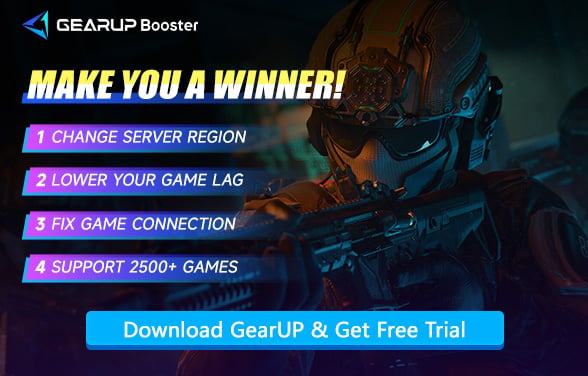Hướng dẫn cài đặt trò chơi tốt nhất cho Call of Duty Black Ops 7
Game thủ, bài viết này sẽ hướng dẫn các thiết lập trò chơi cho Call of Duty Black Ops 7. Trò chơi cung cấp các thông số tùy chỉnh riêng biệt trên từng nền tảng, bao gồm PS, Xbox và PC. Chúng tôi sẽ hướng dẫn bạn cách thiết lập tối ưu cho từng nền tảng. Tất nhiên, những người chơi có cấu hình ưa thích cũng có thể khám phá các tính năng bị bỏ qua thông qua hướng dẫn này. Bằng cách tối ưu hóa thiết lập dựa trên phần cứng hoặc nền tảng của bạn, bạn không chỉ đạt được trải nghiệm chơi mượt mà hơn mà còn nâng cao độ chân thực về hình ảnh và khả năng phản hồi điều khiển.
Các loại thiết lập trò chơi trong Call of Duty Black Ops 7
BO7 cung cấp nhiều lựa chọn thiết lập ảnh hưởng đến hiệu năng và trải nghiệm chơi:
- Thiết lập đồ họa – độ phân giải, tốc độ khung hình, bóng đổ, chất lượng kết cấu, khử răng cưa.
- Thiết lập âm thanh – âm lượng tổng, trò chuyện thoại, hiệu ứng môi trường, âm thanh vòm.
- Thiết lập điều khiển – gán phím, độ nhạy, hỗ trợ ngắm.
- Thiết lập mạng – khu vực máy chủ, tối ưu hóa độ trễ, loại NAT.
- Thiết lập hỗ trợ tiếp cận – phụ đề, chế độ hỗ trợ người mù màu, điều khiển đơn giản hóa.
Những tùy chọn này không chỉ ảnh hưởng đến cách trò chơi hiển thị và âm thanh mà còn tác động đến tốc độ phản ứng và khả năng nhận biết tình huống trong trận đấu.
Sự khác biệt giữa các nền tảng
BO7 chạy trên PC, PS5 và Xbox Series X/S, nhưng mức độ tùy chỉnh lại khác nhau.
Người chơi PC
Là nền tảng chơi game, PC mang đến khả năng tùy chỉnh vượt trội. Người chơi có thể điều chỉnh sâu các thông số đồ họa như độ phân giải kết cấu, giới hạn tốc độ khung hình và hiệu ứng dò tia, đồng thời tự do cấu hình các phím điều khiển. Phần cứng hiệu năng cao mang lại hình ảnh chất lượng điện ảnh, trong khi các hệ thống cấu hình thấp có thể tối ưu hiệu năng bằng cách đơn giản hóa hiệu ứng hạt và chi tiết cảnh, đạt được sự cân bằng chính xác giữa khả năng phần cứng và trải nghiệm chơi game.
Người chơi PlayStation 5
Thiết lập trên PS5 được đơn giản hóa hơn. Bạn có thể điều chỉnh độ nhạy, góc nhìn (FOV) và các tùy chọn âm thanh, nhưng hầu hết các thiết lập đồ họa đều được tối ưu tự động. Hệ thống cho phép chuyển đổi giữa chế độ Hiệu năng và Chất lượng. Tay cầm DualSense tăng độ chân thực với cò thích ứng và phản hồi xúc giác.
Người chơi Xbox Series X/S
Tương tự PS5, Xbox hỗ trợ hiệu năng cao. Series X có thể chạy ở độ phân giải 4K lên đến 120FPS, trong khi Series S được tối ưu cho 1440p. Với Elite Controller, các nút lập trình mang lại sự linh hoạt hơn cho người chơi.
Hiểu rõ điểm mạnh và hạn chế của từng nền tảng sẽ giúp bạn nhanh chóng tìm ra thiết lập phù hợp nhất.
Cài Đặt Âm Thanh Tốt Nhất
Trong các trò chơi bắn súng, tín hiệu âm thanh cực kỳ quan trọng. Trong Black Ops 7, nơi hành động diễn ra nhanh chóng, việc nhận biết âm thanh chính xác có thể giúp bạn phát hiện kẻ địch nhanh hơn và giành lợi thế.
Cài đặt âm thanh khuyến nghị:
- Âm lượng tổng: 80–100% (điều chỉnh theo sự thoải mái)
- Âm lượng nhạc: 20–30% (tránh gây xao nhãng)
- Âm lượng thoại: 50–70% (nghe rõ chỉ dẫn nhiệm vụ)
- Âm lượng hiệu ứng: 100% (tiếng bước chân và súng phải rõ nét)
- Chế độ âm thanh: Tai nghe hoặc High Boost (tăng cường âm thanh định hướng)
Nếu bạn sử dụng tai nghe surround hoặc Dolby Atmos, bật âm thanh không gian có thể cải thiện khả năng xác định vị trí kẻ địch. Hãy cẩn thận với âm trầm mạnh, vì nó có thể che lấp tiếng bước chân quan trọng.
Chủ đề nổi bật: Hướng Dẫn Khởi Động An Toàn Call of Duty
Cài Đặt Bàn Phím và Tay Cầm Tốt Nhất
PC (Bàn phím và Chuột)
- Độ nhạy chuột: 6–8 cho người mới, 10–12 cho người chơi nâng cao
- Độ nhạy ADS: Nên giống với độ nhạy bắn hông để nhất quán
Phím tắt phổ biến:
- Nạp đạn: R
- Ngồi/Trượt: C
- Nằm: Z
- Đánh cận chiến: V
- Kỹ năng chiến thuật: Q
- Vũ khí sát thương: E
- Nhảy: Space
- Chạy nước rút: Shift
Console (Tay cầm)
Độ nhạy: Điểm ngọt 6–8
Thiết lập độ nhạy ngang và dọc từ 6 đến 8 giúp đường đạn ổn định mà không làm giảm tốc độ xoay người.
Chiến thuật hỗ trợ ngắm
- Chế độ tiêu chuẩn: Phù hợp cho người chơi phòng thủ, cung cấp lực hút nhẹ về phía mục tiêu.
- Chế độ động: Lựa chọn cho người chơi tấn công—tự động tăng cường hiệu chỉnh ngắm khi tâm ngắm rung, gần như có chip theo dõi thông minh gắn vào tâm súng.
Bố cục nút: Cách mạng hóa trí nhớ cơ bắp
Hoán đổi nút ngồi và đánh cận chiến giúp phản xạ cận chiến trở nên tự nhiên hơn. Khi kẻ địch áp sát, ngón tay cái của bạn không cần di chuyển xa—bấm đánh cận chiến trở nên dễ dàng như bóp cò súng.
Deadzone cần analog: Độ chính xác từng micromet
Thiết lập deadzone từ 0.05–0.07 loại bỏ hiện tượng drift ảo mà vẫn cho phép điều khiển tinh tế bằng ngón tay.
Cài Đặt Đồ Họa Tốt Nhất
Đối với PC, tinh chỉnh đồ họa là chìa khóa để cân bằng giữa hình ảnh và tốc độ khung hình. Trên console, bạn có thể chuyển đổi giữa chế độ hiệu năng và chất lượng.
Cài Đặt Đề Xuất Cho PC
- Chế độ hiển thị: Toàn màn hình (giảm độ trễ đầu vào)
- Độ phân giải: Phù hợp với màn hình (1080p cho FPS cao, 1440p/4K cho hình ảnh đẹp)
- Tần số quét: Tối đa theo màn hình hỗ trợ (144Hz/240Hz)
- FOV: 100–110 (góc nhìn rộng mà không méo hình)
- Chất lượng texture: Trung bình–Cao (tùy GPU)
- Chất lượng bóng: Thấp (tăng hiệu năng)
- Khử răng cưa: SMAA hoặc TAA
- Ray Tracing: Tắt (trừ khi dùng GPU cao cấp)
- Motion Blur: Tắt
- V-Sync: Tắt (giảm độ trễ)
Cài Đặt Đề Xuất Cho Console
- Chế độ hiệu năng: Ưu tiên 120FPS, tốt nhất cho chơi nhiều người
- Chế độ chất lượng: Dành cho chế độ cốt truyện hoặc trải nghiệm điện ảnh
- FOV: 100–105, cân bằng giữa nhận thức và ổn định
Giữ tốc độ khung hình ổn định quan trọng hơn hiệu ứng hình ảnh trong thi đấu cạnh tranh.
Cài Đặt Mạng
Cuối cùng, đừng quên tối ưu hóa cài đặt mạng của bạn. Đầu tiên, hãy đảm bảo kết nối Black Ops 7 của bạn đáp ứng các tiêu chí sau:
- Chọn khu vực máy chủ gần nhất để giảm độ trễ.
- Đặt NAT Type thành “Open” để tìm trận nhanh hơn.
- Ưu tiên kết nối có dây thay vì Wi-Fi để ổn định hơn.
Nếu bạn vẫn gặp phải ping cao, lag hoặc giật lag thường xuyên trong các trận đấu nhiều người, hãy sử dụng GearUP để tối ưu hóa kết nối máy chủ hoặc giúp bạn chuyển sang máy chủ khác.
GearUP là công cụ tối ưu hóa mạng tự động mạnh mẽ. Thông qua công nghệ chuyển đổi nút thông minh, nó giúp bạn kết nối mượt mà đến bất kỳ máy chủ Call of Duty nào trên toàn cầu, giảm ping game, và giải phóng bạn khỏi các vấn đề độ trễ khi thi đấu. Bạn chỉ cần vài bước đơn giản để làm chủ công cụ này:
Bước 1: Nhấn vào nút này để tải GearUP.
Bước 2: Tìm kiếm Call of Duty—tùy chọn này hỗ trợ tối ưu hóa cho nhiều tựa game trong series, bao gồm Black Ops 6, Black Ops 7 và Warzone.
Bước 3: Chọn máy chủ (chúng tôi khuyến nghị chọn máy chủ gần nhất để có hiệu suất tốt nhất).
Bước 4: Bắt đầu tăng tốc, khởi động trò chơi của bạn và bạn sẽ thấy ping theo thời gian thực cùng các dữ liệu mạng khác.
Kết luận
Nếu bạn cũng đang gặp khó khăn với FPS thấp và hiện tượng giật lag trong Black Ops 7, hãy thử điều chỉnh các thiết lập theo các khuyến nghị trong bài viết này để tìm ra sự cân bằng tốt nhất giữa chất lượng hình ảnh và tốc độ khung hình. Tất nhiên, đừng quên chú ý đến kết nối mạng của bạn—GearUP có thể cung cấp giải pháp tối ưu hóa mạng nhanh nhất, giúp bạn dễ dàng giảm ping trong game và nâng cao trải nghiệm chơi game hơn nữa.
Về Tác Giả
Hết